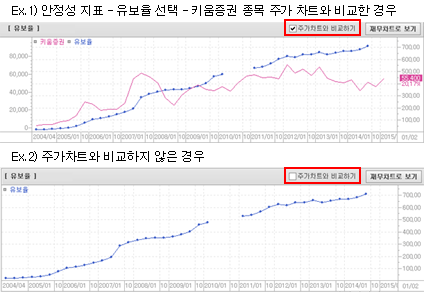영웅검색
종목 비교분석(조건식) [1515]
1. 화면설명
영웅검색-[0150]조건검색 에서 저장한 내 조건식의 조건에 대한 조건검색 후, 검색결과에 해당하는 종목들을 비교, 분석할 수 있는 다양한 화면들을 제공합니다.
특히, 기술적분석과 기본적분석 측면에서 분석해볼 수 있는 다양한 화면들을 제공합니다. (기술적지표, 기본적분석, 종목간 비교차트 등)
『사용자 가이드』

특히, 기술적분석과 기본적분석 측면에서 분석해볼 수 있는 다양한 화면들을 제공합니다. (기술적지표, 기본적분석, 종목간 비교차트 등)
『사용자 가이드』
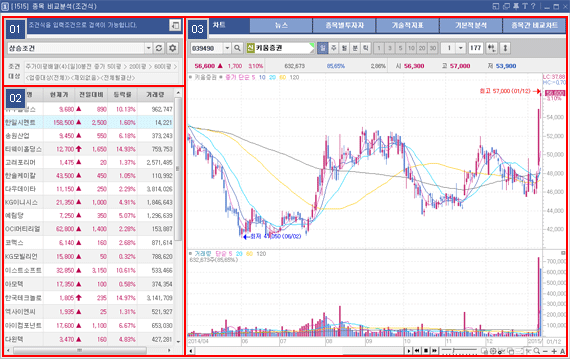
2. 사용방법
‘[0150]조건검색’ 에서 작성된 조건식 표시 및 선택할 수 있습니다.
내조건식 리스트 갱신할 때 사용합니다.
선택된 조건 식에 대한 조건 및 대상 표시합니다.(마우스 오버 시, 툴 팁 팝업으로 내용 표시)
[0150]화면에서 내조건식으로 저장하지 않은 상태에서 본 화면으로 연동을 하면  번은 비어있고, 조건 및 대상만 보여짐.
번은 비어있고, 조건 및 대상만 보여짐.
 번은 비어있고, 조건 및 대상만 보여짐.
번은 비어있고, 조건 및 대상만 보여짐. 에 나타내고자 하는 필드를 선택하거나 초기화 할 수 있습니다.
에 나타내고자 하는 필드를 선택하거나 초기화 할 수 있습니다.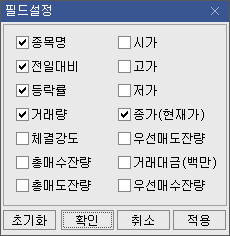
 의 분석화면을 보이거나 숨길 수 있습니다.
의 분석화면을 보이거나 숨길 수 있습니다.검색결과 조회 영역
조건 식에 일치하는 종목 결과(현재가,전일 대비,등락률,거래량)를 조회할 수 있습니다. 종목읕 클릭하면 우측에 차트/뉴스/종목별투자자/기술적 지표/기본적 분석/종목간 비교차트에 연동됩니다.
조건 식에 일치하는 종목 결과(현재가,전일 대비,등락률,거래량)를 조회할 수 있습니다. 종목읕 클릭하면 우측에 차트/뉴스/종목별투자자/기술적 지표/기본적 분석/종목간 비교차트에 연동됩니다.
종목 비교 분석 영역
 에서 선택한 종목의 분석 내용을 조회 할 수 있는 영역으로, 상단 메뉴를 클릭합니다.
에서 선택한 종목의 분석 내용을 조회 할 수 있는 영역으로, 상단 메뉴를 클릭합니다.

 에서 선택한 종목의 분석 내용을 조회 할 수 있는 영역으로, 상단 메뉴를 클릭합니다.
에서 선택한 종목의 분석 내용을 조회 할 수 있는 영역으로, 상단 메뉴를 클릭합니다.
차트
차트-[0600]키움종합차트의 화면이 연동됩니다.
차트-[0600]키움종합차트의 화면이 연동됩니다.
뉴스
투자정보-공시/뉴스-[0700]종합시황뉴스의 화면이 연동됩니다.
투자정보-공시/뉴스-[0700]종합시황뉴스의 화면이 연동됩니다.
종목별 투자자
주식-투자자별 매매-[0796]종목별 투자자의 화면이 연동됩니다.
주식-투자자별 매매-[0796]종목별 투자자의 화면이 연동됩니다.
기술적 지표
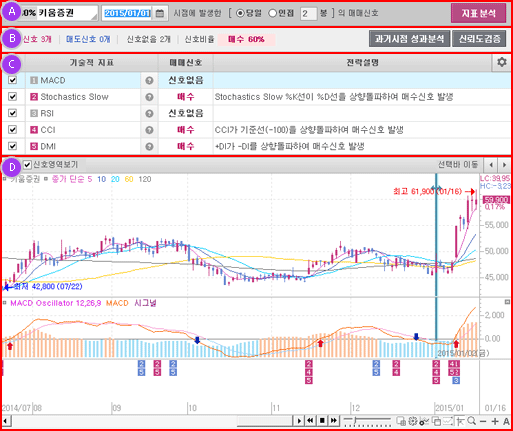
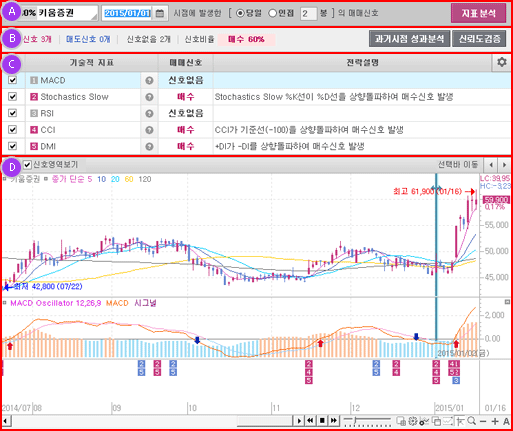
조건 입력 영역
기술적 지표 분석을 위한 조건(종목, 시점, 당일/인접 여부) 를 입력하기 위한 영역입니다.

기술적 지표 분석을 위한 조건(종목, 시점, 당일/인접 여부) 를 입력하기 위한 영역입니다.

기술적 지표 분석을 하기 위한 종목을 선택하기 위한 종목컨트롤 입니다.
기술적 지표 분석을 위한 날짜를 입력합니다.(기본 날짜 : 오늘)
날짜 입력 외에, 차트 내의 세로지시선을 이용하여 날짜 변경이 가능합니다.
발생되는 매매신호의 종류를 선택합니다.
당일 :  에서 입력된 날짜에서 발생된 매매신호만으로 분석
에서 입력된 날짜에서 발생된 매매신호만으로 분석
 에서 입력된 날짜에서 발생된 매매신호만으로 분석
에서 입력된 날짜에서 발생된 매매신호만으로 분석인접 :  에서 입력된 날짜와
에서 입력된 날짜와  의 개수만큼의 날짜에서 발생한 매매신호를 합하여 분석 (최대 7봉까지 입력 가능)
의 개수만큼의 날짜에서 발생한 매매신호를 합하여 분석 (최대 7봉까지 입력 가능)
 에서 입력된 날짜와
에서 입력된 날짜와 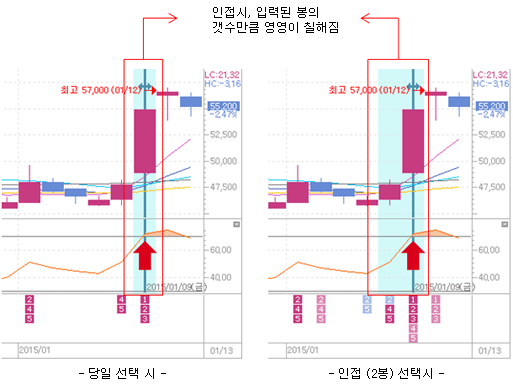
입력된 조건(종목, 시점, 당일/인접) 으로 분석을 실시합니다.
신호 비율 표시 및 화면 연동 영역
분석된 매매신호를 매수/매도/신호없음 으로 분류하여 표시합니다. 더불어, 분석된 매매신호를 가지고 다른 화면으로 연동이 가능합니다.
- 신호비율 표시 규칙 : 동일한 % 의 신호가 발생했을 경우, 매수 > 매도 > 신호없음 순으로 표시함

분석된 매매신호를 매수/매도/신호없음 으로 분류하여 표시합니다. 더불어, 분석된 매매신호를 가지고 다른 화면으로 연동이 가능합니다.
- 신호비율 표시 규칙 : 동일한 % 의 신호가 발생했을 경우, 매수 > 매도 > 신호없음 순으로 표시함

발생된 매매신호의 개수 표시
 에서 발생된 매매신호 중, 다수의 매매신호를 비율로 표시
에서 발생된 매매신호 중, 다수의 매매신호를 비율로 표시‘[1524] 과거시점 분석(기술적 지표)’ 화면으로 연동
연동 데이터 : 입력된 날짜, 당일/인접, 매매신호
‘[1522] 성과검증(기술적 지표)’ 화면으로 연동
연동 데이터 : 당일/인접, 매매신호
매매신호 표시 영역
입력된 날짜에서 발생된 매매신호를 표시하는 영역입니다.
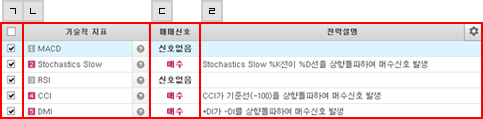
입력된 날짜에서 발생된 매매신호를 표시하는 영역입니다.
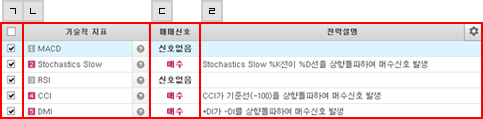
차트에 표시할 기술적 지표를 선택할 때 사용합니다.
체크 해제 시, 아래의 그림처럼 매매신호는 표시되나 색상은 표시되지 않습니다.
차트에 표시할 기술적 지표를 선택할 때 사용합니다.
체크 해제 시, 아래의 그림처럼 매매신호는 표시되나 색상은 표시되지 않습니다.


기술적 지표에 대한 번호. 해당 번호는 차트에서 사용되는 번호와 동일한 지표임
지표명 표시
버튼 클릭 시, 해당 지표의 도움말이 나타납니다.
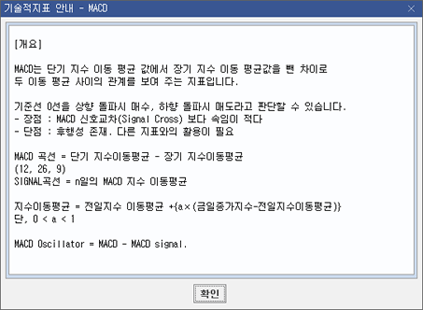
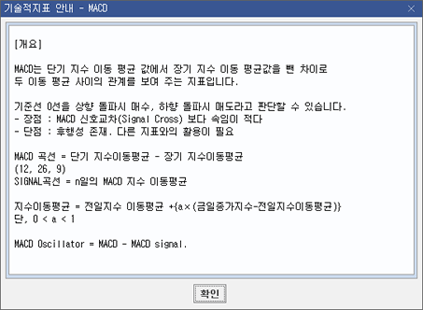
해당 지표가 나타내는 매매신호 표시
매매신호에 따른 전략을 설명합니다.
버튼 클릭 시, 기술적 지표 신호들에 대한 변수 설정 팝업이 나타납니다.
변수값 변경 후, ‘저장’ 버튼을 클릭하면 해당 내용이 저장됩니다.(초기 상태로 돌리려면, ‘초기화’ 버튼을 클릭)
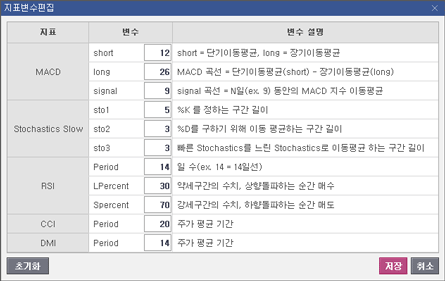
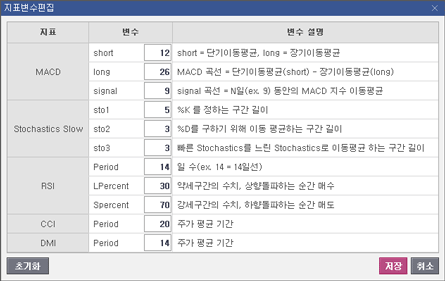
차트 영역
선택된 종목의 기본 차트 표시, 관련 기술적 지표의 차트 그리고 매매신호를 한 눈에 볼 수 있는 매매신호영역을 제공하는 화면입니다. 세로지시선 이동 기능을 통해 손쉽게 매매신호가 발생한 시점간 이동을 할 수 있고, 매매시점 발생시점과 주가차트를 함께 살펴봄으로서, 매매신호에 따른 주가흐름도 파악하실 수 있습니다.
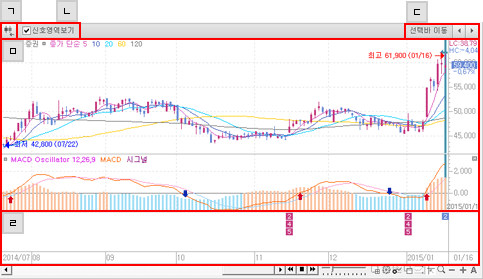
선택된 종목의 기본 차트 표시, 관련 기술적 지표의 차트 그리고 매매신호를 한 눈에 볼 수 있는 매매신호영역을 제공하는 화면입니다. 세로지시선 이동 기능을 통해 손쉽게 매매신호가 발생한 시점간 이동을 할 수 있고, 매매시점 발생시점과 주가차트를 함께 살펴봄으로서, 매매신호에 따른 주가흐름도 파악하실 수 있습니다.
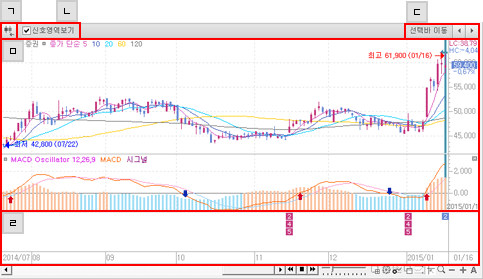
체크버튼 체크 해제 시, 아래의 그림과 같이 매매신호 영역이 사라집니다.
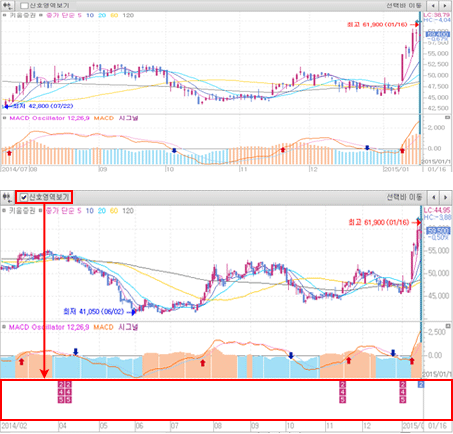
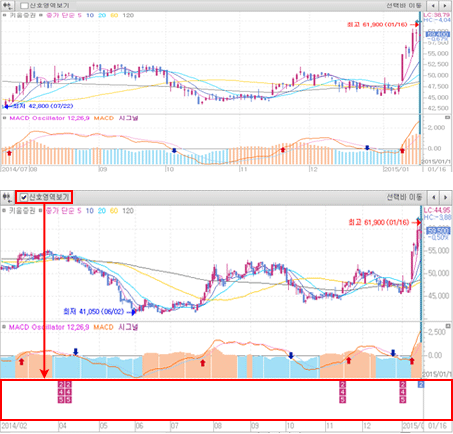
차트에 있는 세로지시선(  ) 을
) 을  의 매매신호가 표시되고 있는 위치로 이동하는 기능을 담당합니다.
의 매매신호가 표시되고 있는 위치로 이동하는 기능을 담당합니다.
 ) 을
) 을  의 매매신호가 표시되고 있는 위치로 이동하는 기능을 담당합니다.
의 매매신호가 표시되고 있는 위치로 이동하는 기능을 담당합니다.좌/우 이동이 가능하며, 차트 스크롤 때문에 세로지시선이 안보이는 경우에는 아래와 같이 세로지시선 그림자가 표시되어 해당 그림자를 Drag 하여 원하는 위치로 이동이 가능합니다.
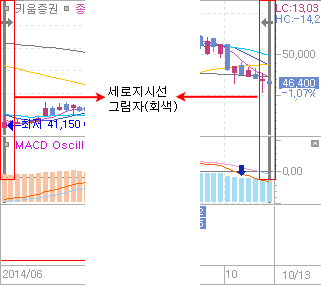
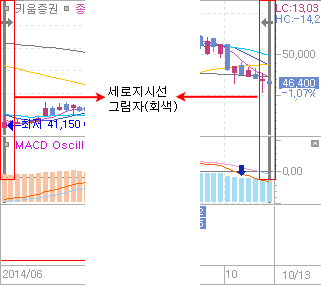
시점 별 매매신호들을 표시합니다. 다만, 모든 신호를 보여줄 경우, 의미 있는 매매신호를 보여주기 위하여 다음의 몇 가지의 규칙을 적용하여 표시하였습니다.
규칙1) 다수의 매매신호가 존재할 경우에만 해당 매매신호를 표시.
규칙2) 매매신호 비율이 50:50 인 경우에는 신호를 표시하지 않음.
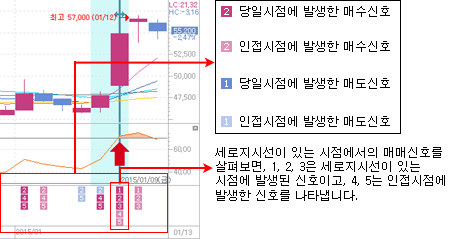
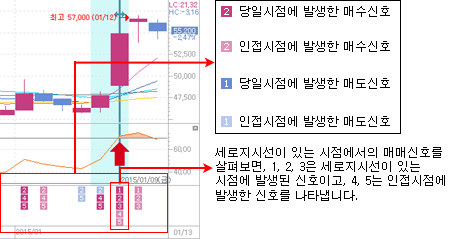
 신호가 발생한 구간으로 옮길 수 있습니다.
신호가 발생한 구간으로 옮길 수 있습니다.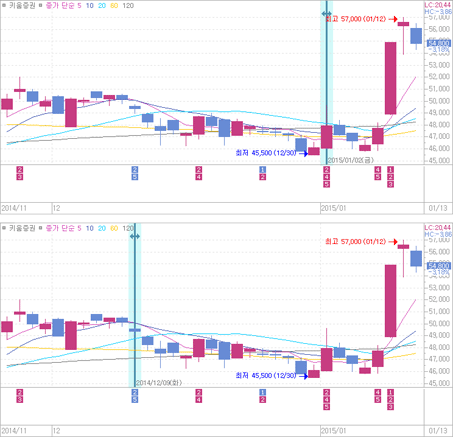
기본적 분석
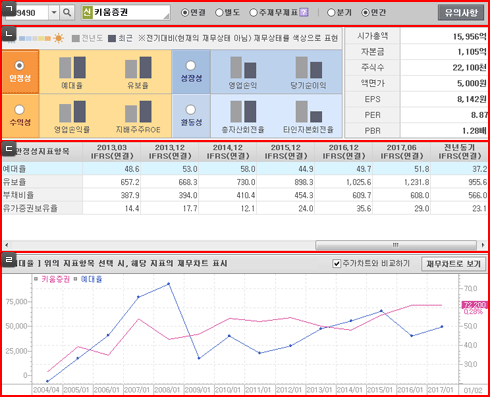
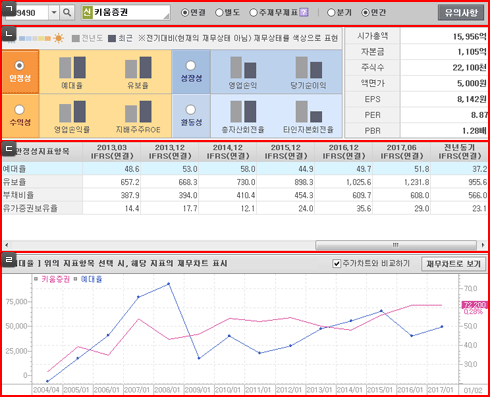
 검색결과 내 종목명 클릭 또는 종목명을 직접 입력할 수 있고, 연결/별도, 분기/연간 데이터 선택할 수 있습니다.
검색결과 내 종목명 클릭 또는 종목명을 직접 입력할 수 있고, 연결/별도, 분기/연간 데이터 선택할 수 있습니다.

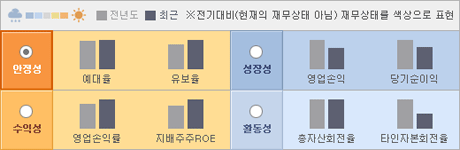
카테고리별 배경색
전년 대비 나아진 지표를 한눈에 알아보기 위해서, 배경색 표시됩니다.
전년 대비 향상 지표 개수에 따라 색상이 진한주황,연한주황,회색,연한파랑,진한파랑 으로 칠해집니다.
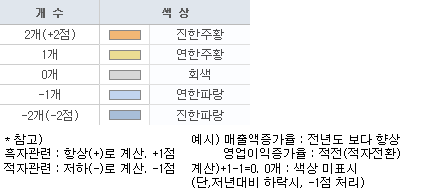
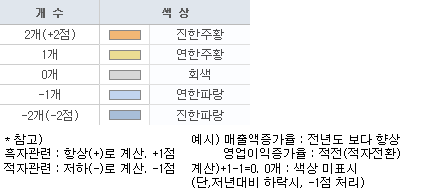
막대그래프 데이터 표시
막대 그래프 밑에 지표명 표시됩니다.
안정성/성장성/수익성/활동성 4개의 카테고리 별로 지표를 막대그래프로 표현합니다.
마우스를 막대그래프에 올려 높으면 수치가 툴팁으로 표시됩니다.
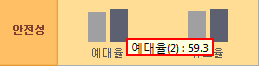
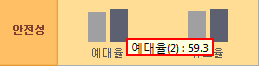
각 카테고리를 클릭할 경우,  의 데이터가 바뀝니다.
의 데이터가 바뀝니다.
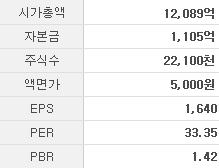
 의 데이터가 바뀝니다.
의 데이터가 바뀝니다.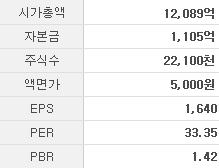
선택한 종목의 시가총액/자본금/주식수/액면가/EPS/PER/PBR 데이터 표가 우측에 표시 됩니다.
안정성/성장성/수익성/활동성 카테고리를 선택할 경우 변경되는 영역입니다.
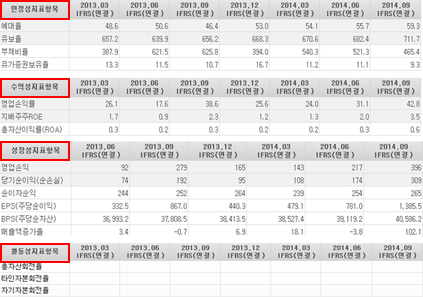
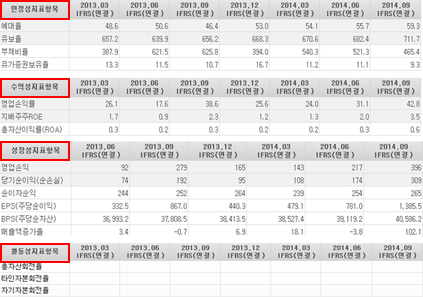
종목간 비교차트
 번 영역에서 비교하기 원하는 종목을 체크 (최대 4종목)한 후, 항목 (PER,PBR,PSR,EPS,BPS,ROE,배당수익률)을 선택하면 한눈에 종목간 분기/연간 비교가 가능합니다.
번 영역에서 비교하기 원하는 종목을 체크 (최대 4종목)한 후, 항목 (PER,PBR,PSR,EPS,BPS,ROE,배당수익률)을 선택하면 한눈에 종목간 분기/연간 비교가 가능합니다.
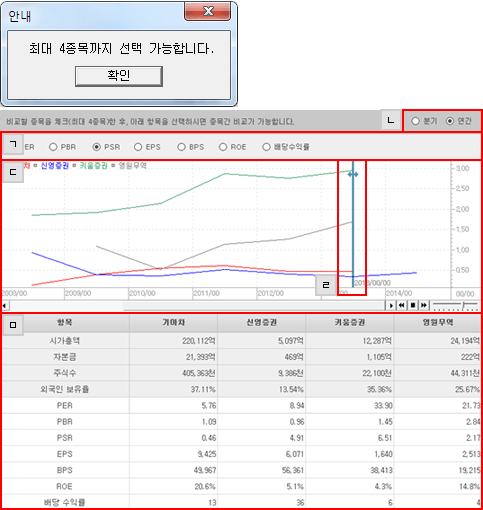
 번 영역에서 비교하기 원하는 종목을 체크 (최대 4종목)한 후, 항목 (PER,PBR,PSR,EPS,BPS,ROE,배당수익률)을 선택하면 한눈에 종목간 분기/연간 비교가 가능합니다.
번 영역에서 비교하기 원하는 종목을 체크 (최대 4종목)한 후, 항목 (PER,PBR,PSR,EPS,BPS,ROE,배당수익률)을 선택하면 한눈에 종목간 분기/연간 비교가 가능합니다.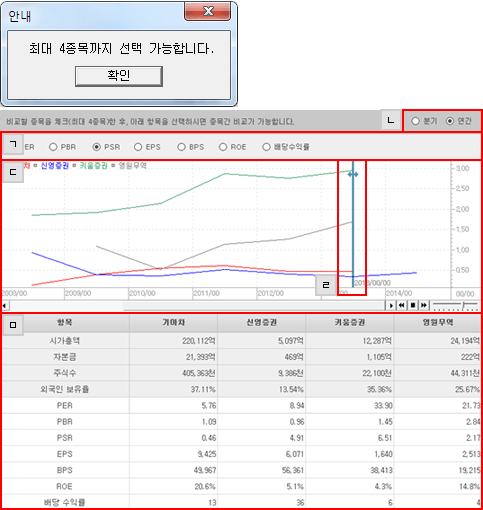
각 해당항목을 클릭 시, 아래 그래프가 자동 변경됩니다.
분기/연간 별 비교차트를 선택할 수 있습니다.
선택한 종목들의 비교 차트입니다. (데이터가 존재하는 만큼 모두 표시)
자세한 종목정보를 보기 원하는 시점을 선택하기 위한 바로 이동가능합니다.
4번에서 선택된 시점에서의 종목 정보에 대한 데이터 영역입니다.
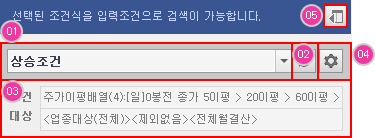
 의 지표항목을 선택하면, 차트로 표시되고 주가차트과 함께 비교하여 볼 수 있습니다.
의 지표항목을 선택하면, 차트로 표시되고 주가차트과 함께 비교하여 볼 수 있습니다.